よくある質問と回答
旧セキュリティWi-Fiルーターについて
セキュリティルーターで表示されているディスプレイの意味を教えてほしい。
【このページは、旧セキュリティWi-Fiルーターの情報です】
| ディスプレイ | 説明 | 必要な操作 | |
| ライトがついていない | セキュリティルーターに電源が入っていません 。 | セキュリティルーターの電源が接続されていることを確認してください。 | |
| ディスプレイの明るさが低すぎます。 | アプリの設定画面からディスプレイの明るさを調整してください。 | ||
| ディスプレイ全体が点灯している | 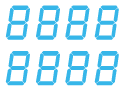
|
ルーターが起動しています。 |
数分待ち、変化がなければ、セキュリティルーターの電源を抜き、再度接続してください。 問題が解決しない場合、ルーターのリセットを実施してください。 |
| 静止した正方形 | 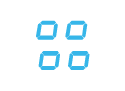 |
||
| 点滅している正方形 | 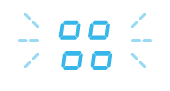 |
セキュリティルーターがペアリングの準備をしています。 | セキュリティルーターの後ろにある青いボタンを押してください。 |
| 点滅中の接続 | 
|
セキュリティルーターがインターネットに接続されていません。 |
ケーブルの場合:ケーブルが正しくつながっているか確認してください。 Wi-Fiの場合:Wi-Fiの接続元のインターネット接続ができているか確認してください。 |
| 4つの数字 | 
|
青いペアリ ングボタンを押すと表示されるペアリングコードになります。 | アプリに表示された数字を入力してください。 |
| 回転している正方形 | 
|
セキュリティルーターが接続中、または、アプリで行われた操作を確認している状態になります。 | アプリに従って操作を行ってください。 ※少し時間がかかってしまう場合もあります。 |
| プラス記号 | 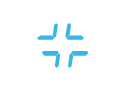 |
アクションが完了しました。 | アプリに従い、次のステップに進んでください。 |
| エクスクラメーションマーク | 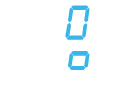
|
セキュリティルーターで問題が発生しました。 | アプリ画面を確認してください。 |
| 更新 | 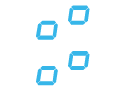 |
セキュリティルーターがソフトウエアを更新し、自動的に再起動します。 | セキュリティルーターを電源に接続したままにし、アプリの指示に従ってください。 |
| リセット | 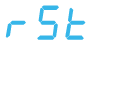 |
セキュリティルーターがリセットされました。 | セキュリティルーターが再起動するのを待ってから、設定を開始してください。 |
| 工場出荷リセット | 
|
セキュリティルーターがリセットされ、工場出荷時の設定に復元されました。 | |
| 時計 |  |
インターネットに接続されており 保護されています。 | サービスが正常に利用できています。 |
最終更新日:2024年08月19日
